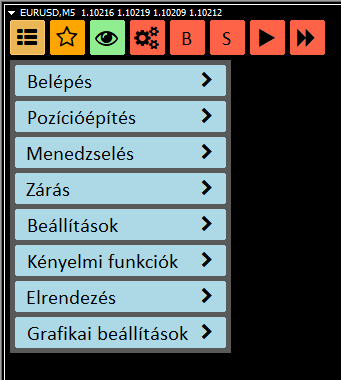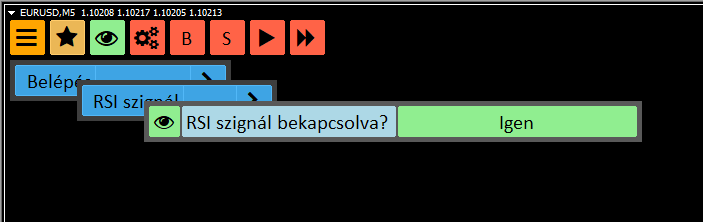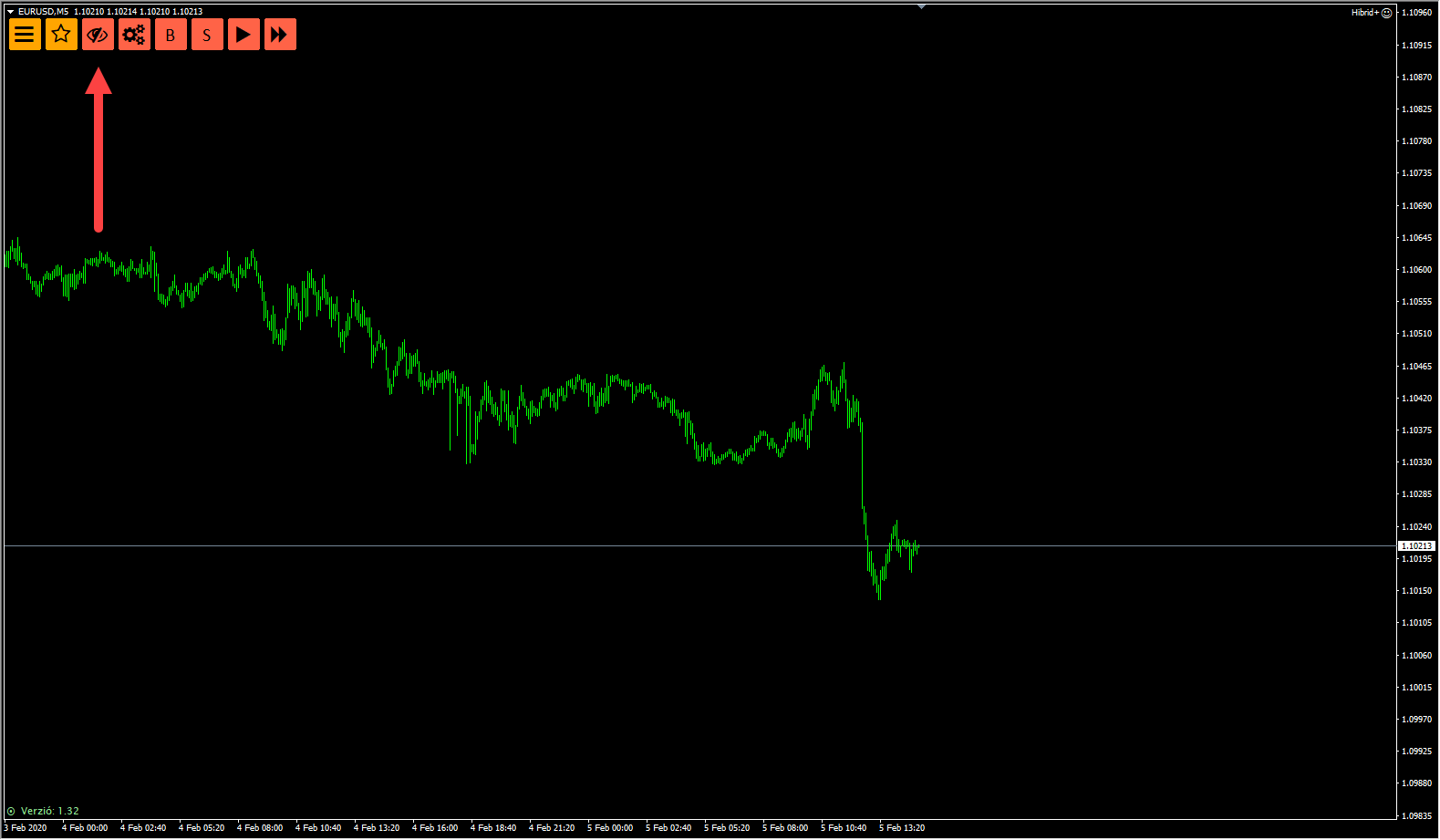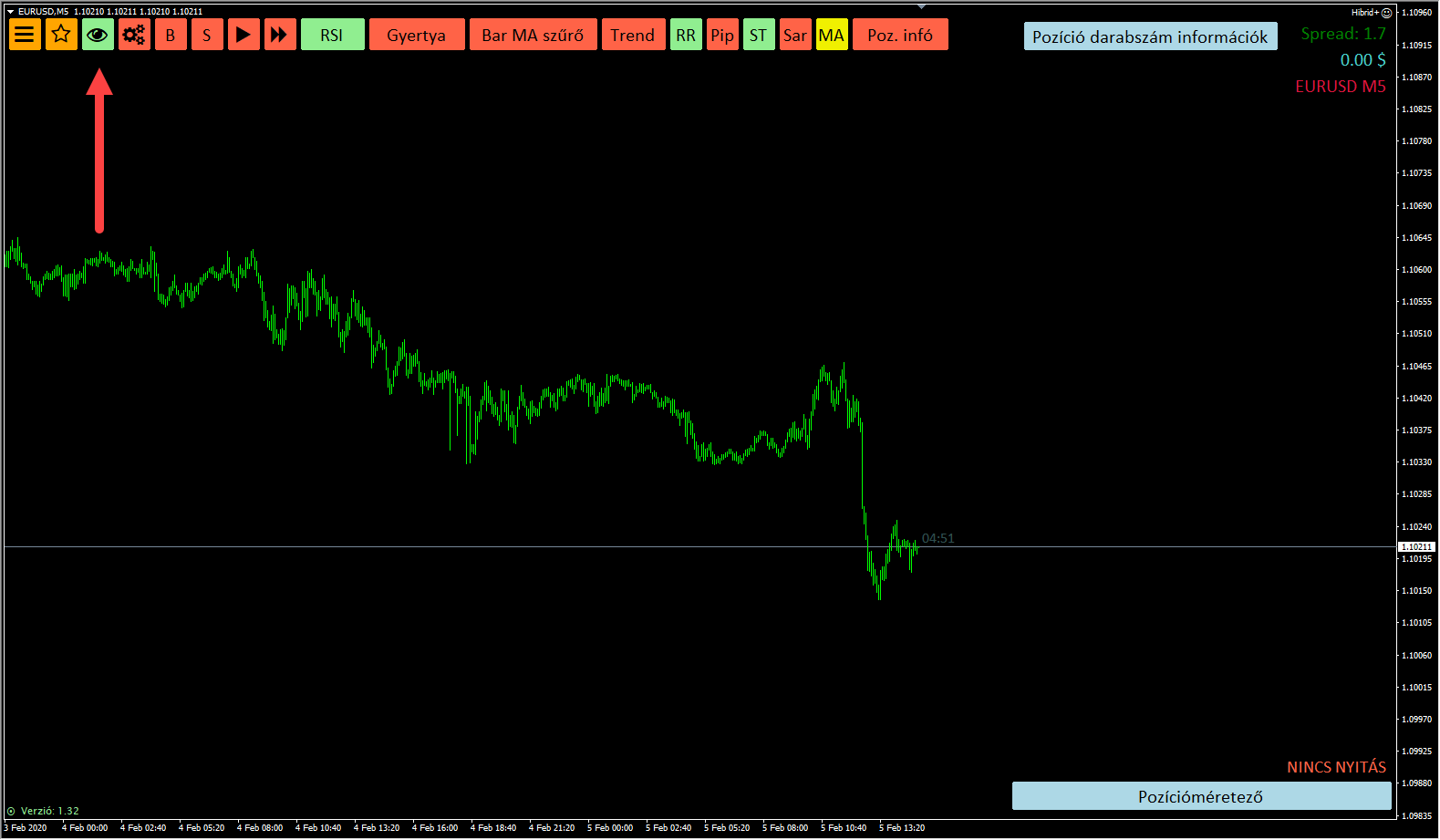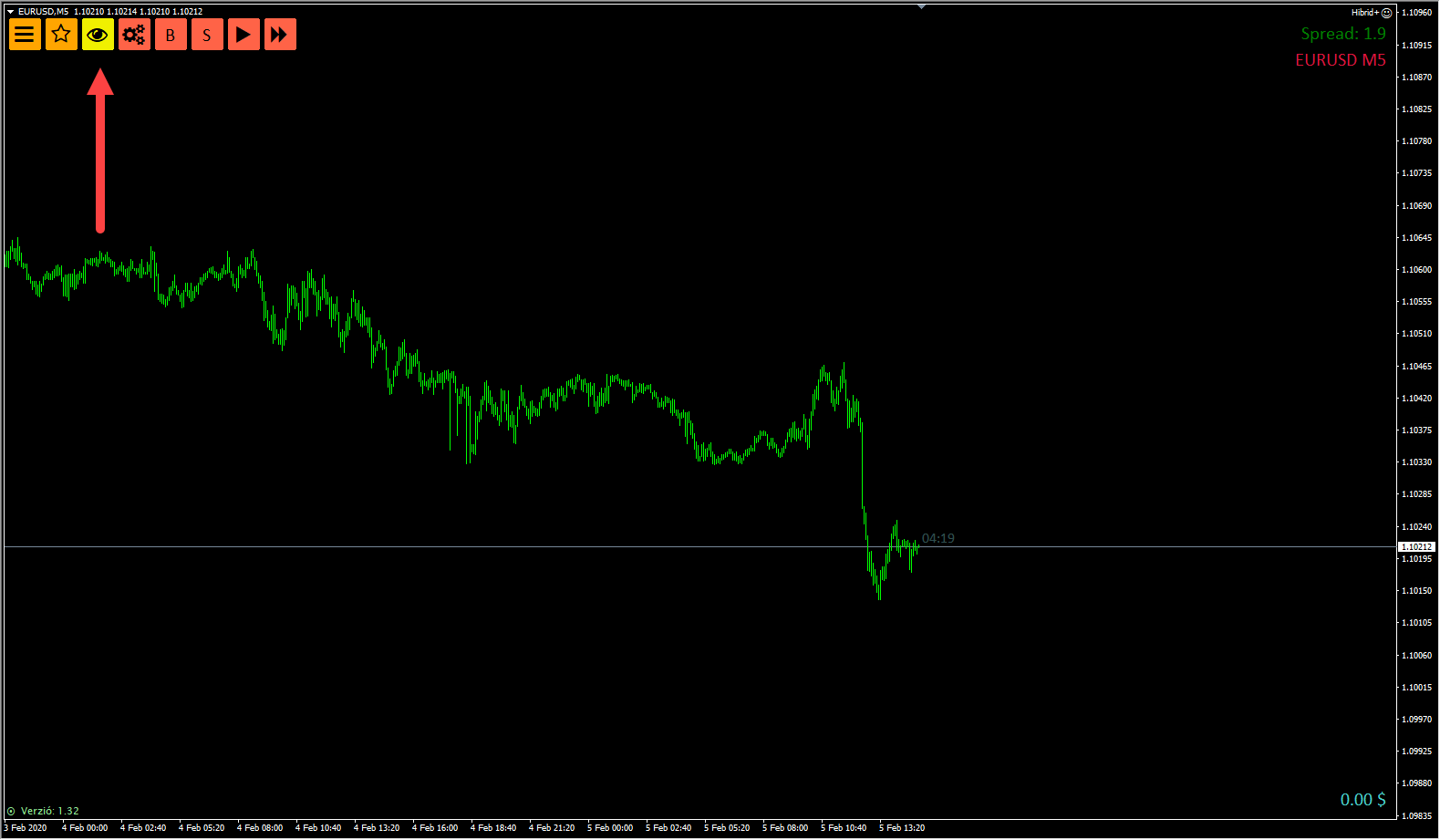How Can We Help?
Alap gombok
Az Alap gombok mindegyikének valamilyen fontos célja van. Lássuk, melyiknek micsoda!
Menü gomb
A menü gomb a Hibrid+ expert lelke. Ezzel a gombbal tudod kinyitni a robot menüjét, innen éred el a teljes funkcionalitás 99%-át. Kattints rá! A megjelenő menüben valami hasonlót kell, hogy láss:
Ismételt kattintásra a menü bezáródik. A menüről a következőkben egy külön fejezetet is olvashatsz.
Egyéni menü gomb
Az egyéni menü gomb segítségével férhetsz hozzá a saját, testre szabott menüdhöz. A menürendszeren belül minden állítható paraméter előtt találsz egy üres csillag ikont (), melynek segítségével az adott paramétert kitűzheted az egyéni menüdben.
Így létrehozhatod magadnak a saját menüdet, amelyben kizárólag azok a beállítások érhetők el, amelyek számodra fontosak – a kevésbé fontosak pedig rejtve maradnak. A teljes menüből mindig elérheted az összes paramétert, függetlenül attól, hogy kitűztél-e belőlük az egyéni menübe.
Az alábbi képen azt láthatod, hogy az Egyéni menü csupán egyetlen paramétert tartalmaz.
Amennyiben az Egyéni menüben még nincsenek paraméterek – mert nem jelöltél ki egyet sem -, akkor a gombja szürke színnel jelenik meg, és kattintásra nem történik semmi. Ha viszont már legalább egy darab paramétert kitűztél, akkor kinyílik a menüd.
Nézet gomb
A Nézet gomb segítségével válthatsz a Hibrid+ háromféle nézete között.
Az alábbi három képen a kikapcsolt, teljes és kompakt nézetet mutatom be. Jól látható, hogy a kikapcsolt nézetben az alap gombokon (és a verzióinformáción) kívül semmi más nem látszik a charton, a teljes nézetben sok gomb és panel van kihelyezve, a kompakt nézetben viszont csak néhány fontos elem látható.
Teljes mértékben te döntesz arról, hogy mit és milyen elrendezésben adsz hozzá a teljes és a kompakt nézethez. A menüvel foglalkozó bejegyzésben részletesen bemutatom, hogyan tudsz hozzáadni gombokat és paneleket a két nézethez.
Tervezői mód gomb
A Tervezői mód gomb segítségével beléphetsz az aktív nézet szerkesztő üzemmódjába. Ebben az üzemmódban az összes gomb, gyorsgomb és panel körül gombok jelennek meg, amelyekkel a charton belüli navigációt, valamint az adott elem törlését végezheted el.
Az alábbi képen a Teljes nézetben kapcsoltam be a tervezői módot. A gombok és panelek körül megjelenő gombok segítségével mozgathatod, illetve törölheted az érintett elemet.
Az elemek körül megjelenő gombok jelentése a következő.
A gombok és panelek pozíciója a kattintást követően azonnal mentésre kerül. Tervezői módban a Teljes és a Kompakt nézet között tudsz váltani a szem ikon segítségével, megkönnyítendő a két nézetben elérhető gombok és panelek elrendezésének összehasonlítását.
Buy gomb, Sell gomb
A Buy és Sell gomb segítségével döntheted el, hogy milyen irányú pozíciók és függő megbízások megnyitását engedélyezed a Hibrid+ automata és félautomata kötési szignáljai számára.
Automatának és félautomatának azok a szignálok számítanak, amelyeknél semmilyen kereskedői interakcióra nincsen szükség. Fontos tehát megjegyezni, hogy a Pozícióméretező modul kivételt képez a B és S gombok fennhatósága alól. Ebben az esetben a pozíciótípusra semmilyen korlátozás nem érvényes még abban az esetben sem, ha a B és az S gombok kikapcsolt állapotban (piros szín) vannak. Ennek magyarázata, hogy a Pozícióméretező modul kereskedői interakció nélkül nem nyithat ügyletet, így ő kézi szignálnak számít.
Ha a B gomb bekapcsolt állapotban van – alapból ez zöld színnel van jelölve -, akkor a bekapcsolt belépési szignálok felől érkező jelek esetén engedélyezett a buy azonnali pozíció, valamint a buy stop és buy limit megbízás kötése.
Ha az S gomb bekapcsolt állapotban van – alapból ez zöld színnel van jelölve -, akkor a bekapcsolt belépési szignálok felől érkező jelek esetén engedélyezett a sell azonnali pozíció, valamint a sell stop és sell limit megbízás kötése.
Egyszeri nyitás gomb
Az Egyszeri nyitás gomb célja, hogy lehetővé tegye a félautomata kereskedési üzemmódot. Mint kereskedő, megadod a program számára az engedélyezett irányt (vagy irányokat), és a bekapcsolt irányokban legfeljebb egyetlen automatikus vagy félautomatikus szignál végrehajtást engedélyezel a programnak.
Bekapcsolt (alapértelmezésként zöld) állapotban a teljesen automata vagy félautomata kötési szignálok felől érkező első szignál kikapcsolja a B vagy S gombot a szignál iránya alapján.
Tegyük fel, hogy a B és S gomb, valamint az Egyszeri nyitás gomb is be van kapcsolva. A következő automata kötési szignál beérkezésekor az adott irányhoz tartozó gombot a rendszer a végrehajtást követően kikapcsolja. Ha például a Bollinger szignál modul következő jele buy irányú lesz, akkor a végrehajtást követően a B gomb automatikusan kikapcsol.
Fontos figyelembe venned az alábbiakat:
- Az első soron következő szignál számít. Mivel akár több automata kötési szignálod is be lehet kapcsolva egyszerre, így vedd figyelembe, hogy a legkorábbi szignál esetén a végrehajtást követően az adott irány gombja kikapcsol.
- Mi számít végrehajtásnak? Attól, hogy nem történik kötés vagy függő megbízás kihelyezés, a folyamat megkezdése végrehajtásnak számít. Több oka lehet annak, hogy nem születik a szignálból pozíció vagy megbízás. Lehet, hogy a bróker nem tudja végrehajtani a megbízást, de akár a kezdeti SL meghatározásával is meghiúsulhat az ügylet. Az irányhoz tartozó gomb ezekben az esetekben is kikapcsolásra kerül!
- Teljesen automatikusnak azok a szignálok számítanak, amelyeknél semmilyen kereskedői interakcióra nincsen szükség. Fontos tehát megjegyezni, hogy a Pozícióméretező modul kivételt képez a B és S gombok fennhatósága alól, vagyis ekkor a pozíciótípusra semmilyen korlátozás nincsen abban az esetben sem, ha a B és az S gombok kikapcsolt állapotban (piros szín) vannak.
- Ha az Egyszeri nyitás gomb be van kapcsolva, de nincs engedélyezett irány – azaz sem a B, sem az S gombok nincsenek bekapcsolva – a program nem köthet automatikusan pozíciót. Ilyen esetben bármikor újra és újra kiválaszthatod a számodra szimpatikus kereskedési irányokat a B és/vagy S gombokra történő kattintással – a kattintástól kezdve a program átengedi a választott irányú szignálokat.
- Ha mind az Egyszeri nyitás, mind pedig a Többszörös nyitás gombok kikapcsolt állapotban vannak, a program semmilyen körülmények között nem indíthat automatikusan pozíciót.
Többszörös nyitás gomb
A Többszörös nyitás gomb célja, hogy lehetővé tegye a teljesen automatikus kereskedési üzemmódot. Mint kereskedő, megadod a program számára az engedélyezett irányt (vagy irányokat), és a bekapcsolt irányokban korlátlan számú automatikus vagy félautomatikus szignál végrehajtást engedélyezel a programnak.
Ebben az üzemmódban a program soha nem nyúl hozzá a B és S gombok állapotához.
Fontos figyelembe venned az alábbiakat:
- Teljesen automatikusnak azok a szignálok számítanak, amelyeknél semmilyen kereskedői interakcióra nincsen szükség. Fontos tehát megjegyezni, hogy a Pozícióméretező modul kivételt képez a B és S gombok fennhatósága alól, vagyis ekkor a pozíciótípusra semmilyen korlátozás nincsen abban az esetben sem, ha a B és az S gombok kikapcsolt állapotban (piros szín) vannak.
- Ha mind az Egyszeri nyitás, mind pedig a Többszörös nyitás gombok kikapcsolt állapotban vannak, a program semmilyen körülmények között nem indíthat automatikusan pozíciót.
Tipp
Amennyiben az Egyszeri nyitás és a Többszörös nyitás gomb is kikapcsolt állapotban van, a programnak egyáltalán nincs engedélyezve az automata vagy félautomata szignálokból eredő pozíciónyitás.
A Pozícióméretező modulból érkező kötési parancsok akkor is teljesülhetnek, ha az automatikus pozíciónyitás le van tiltva.
Pozíciók zárása gomb
Ez a gomb – kilencedikként – akkor jelenik meg, ha van legalább egy nyitott pozíció vagy megbízás olyan magic számon, amelyet az aktuális Hibrid+ példány kezel.
A gombra történő kattintáskor megjelenik egy 10 másodperces visszaszámlálás, illetve egy pipát ábrázoló gomb. Amennyiben 10 másodpercen belül rákattintasz a pipás gombra, a program az összes nyitott pozíciódat és függő megbízásodat bezárja (kizárólag a robotpéldány saját magic számához tartozókat).
Vizuális visszatesztelés során a zárás azonnali, és nincs külön visszaszámlálás. Ez csupán védelmi funkció a valós idejű futtatáshoz.